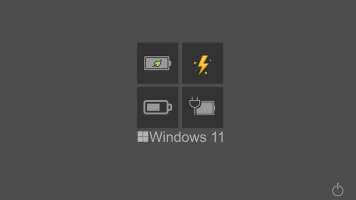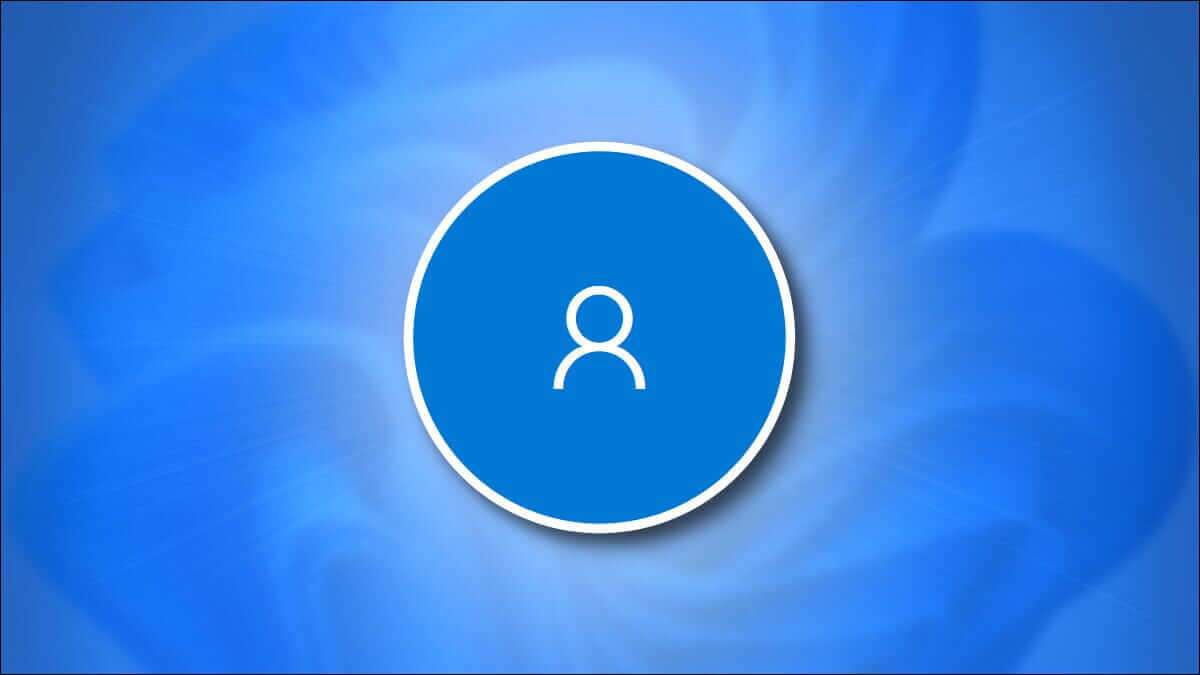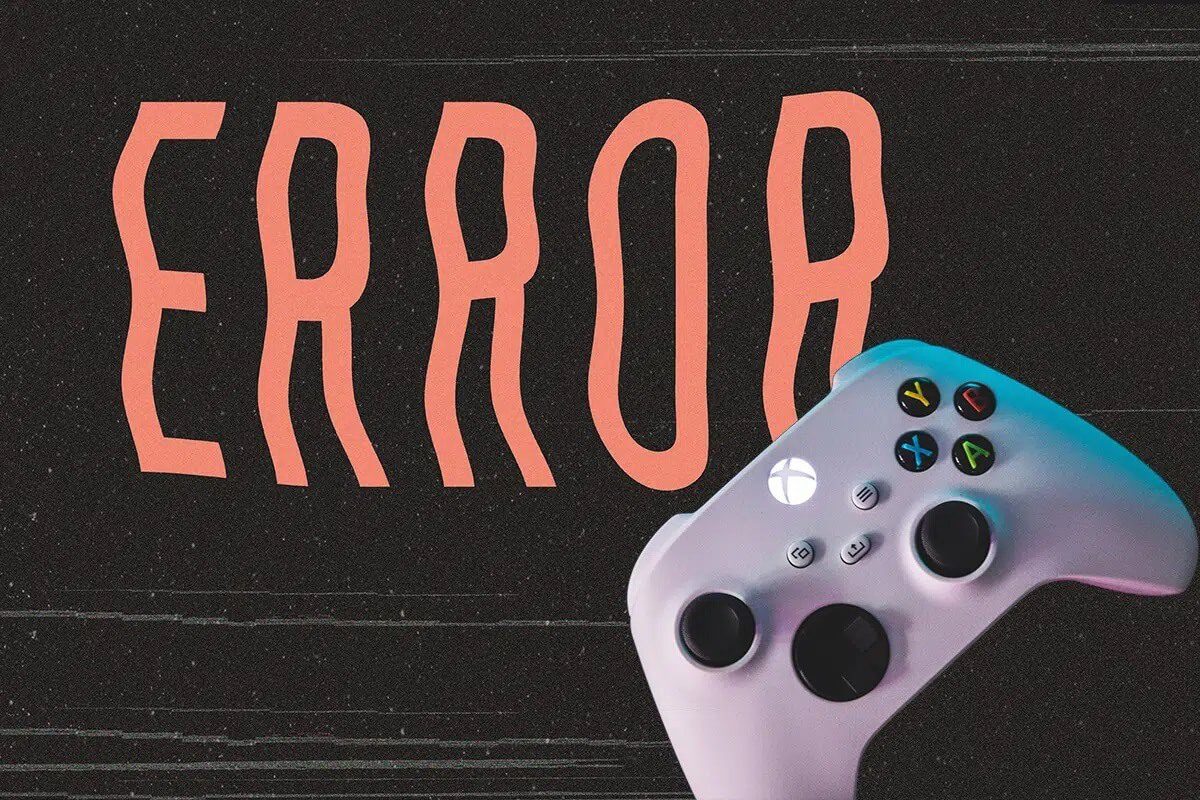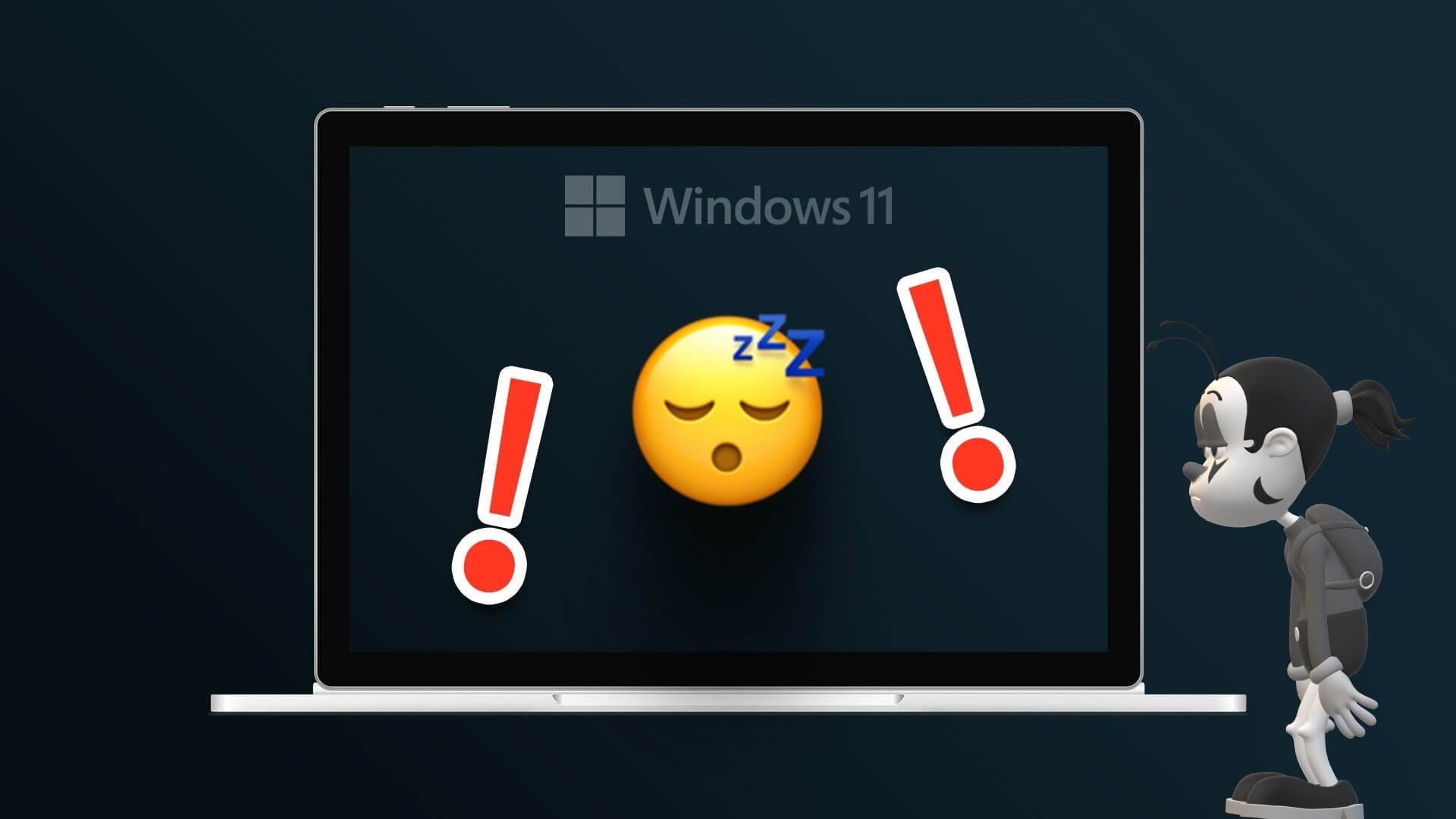Forberede Chrome En af de mest anvendte browsere i verden. Millioner af brugere elsker den for dens fantastiske tilpasningsmuligheder og brugervenlige grænseflade. Men ligesom en tosidet mønt oplever Chrome også fejl fra tid til anden. En sådan almindelig fejl er "Aw Snap!" Chrome er løbet tør for hukommelse. Som navnet antyder, når den bruger Google Chrome Hvis din computer har mere RAM, vil du støde på denne fejl. Vi har lavet en perfekt guide til at hjælpe dig med at løse hukommelsesproblemet i Chrome. Så læs videre!
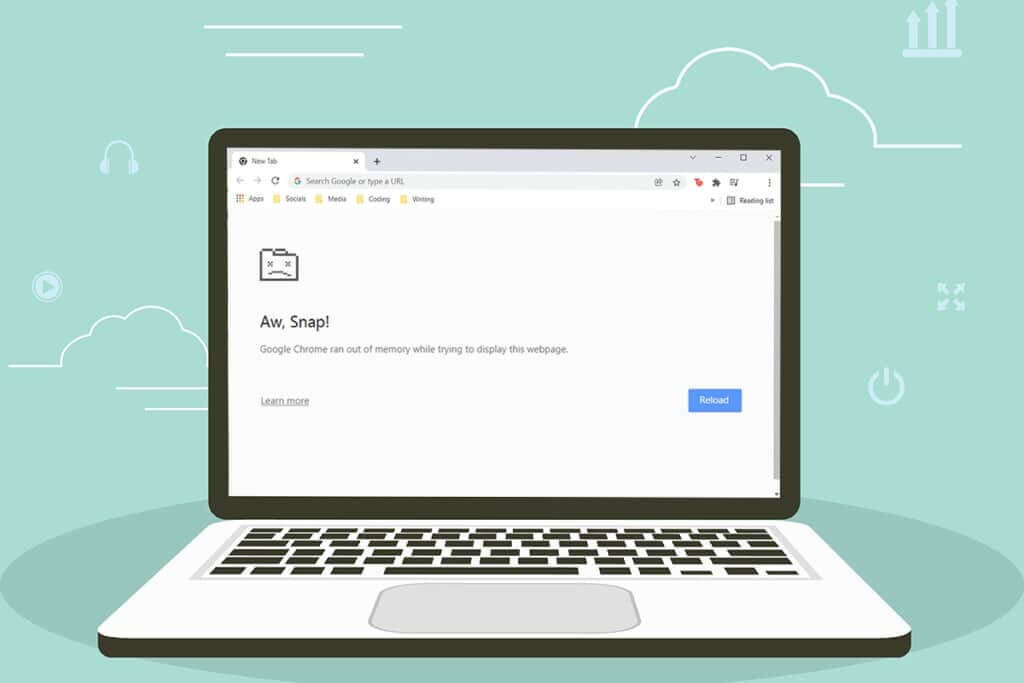
Sådan rettes Chrome-hukommelsesproblemer i Windows 10
Her er den fejl, du kan støde på, hvis du løber tør for hukommelse: Chrome På Windows 10.
Undskyld!
Google Chrome løb tør for hukommelse under forsøget på at vise denne webside.
Årsagen til denne fejl er ikke helt klar. Der er dog nogle grundlæggende årsager til Chromes problem med manglende hukommelse, som er anført nedenfor. Uanset om det er tilfældigt eller specifikt, hvis du støder på denne fejl i din browser, hjælper vi dig med at løse den med denne vejledning.
- Internetforbindelsesproblemer
- Beskadiget eller stor browsercache
- Inkompatibelt tilbehør
- Midlertidige filer, der ophobes på computeren
- Brugerprofilfejl
- Uønsket eller inkompatibel software på din computer
- Gammel browser
- Siden er blokeret af firewallen.
Grundlæggende fejlfinding
Nedenfor er nogle grundlæggende fejlfindingstrin for at rette denne fejl. Du bør følge disse punkter, før du fortsætter med metoderne i denne artikel.
- Genstart din computer: I de fleste tilfælde vil en simpel genstart løse problemet uden kompliceret planlægning. Alternativt kan du lukke systemet helt ned ved hjælp af strømstyringsindstillingerne og derefter tænde det igen.
- Sørg for korrekt internetforbindelse: Dette er den mest åbenlyse årsag til den omtalte fejl. Når din internetforbindelse ikke er optimal, falder den ofte. Du kan køre en hastighedstest for at bestemme den optimale netværkshastighed, der kræves for en korrekt forbindelse. Du kan også vælge en ny, hurtigere internetpakke og købe den fra din netværksudbyder.
- Luk uønskede faner: Dette kan muligvis hjælpe med at rette fejlen. Hvis ingen af disse grundlæggende fejlfindingstips hjælper, skal du lukke alle faner og genstarte din Chrome-browser.
Hvis du støder på den samme fejl, skal du fortsætte med fejlfindingsmetoderne nedenfor. Følg dem i samme rækkefølge for at få hurtigere resultater.
Metode 64: Opdater til XNUMX-bit versionen af Chrome
Først skal du kontrollere, om du bruger 64-bit versionen af Chrome. Hvis browseren bruger meget af din processors RAM, bør du sørge for at bruge 64-bit versionen i stedet for 32-bit versionen. Dette administrerer flere computerressourcer og løser dermed det førnævnte problem. Her er nogle retningslinjer for at kontrollere og opdatere din Google Chrome-version.
1. Tænd Google Chrome -browser.
2. Klik på ikon med tre prikker Hold musen over "instruktioner" og vælg en mulighed Om Google Chrome.
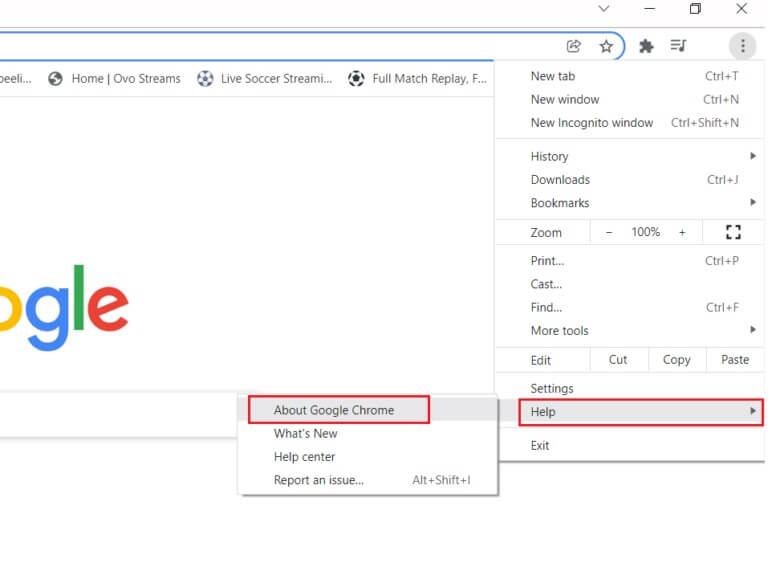
3. Her skal du kontrollere, om Google Chrome 64-bit eller ej.
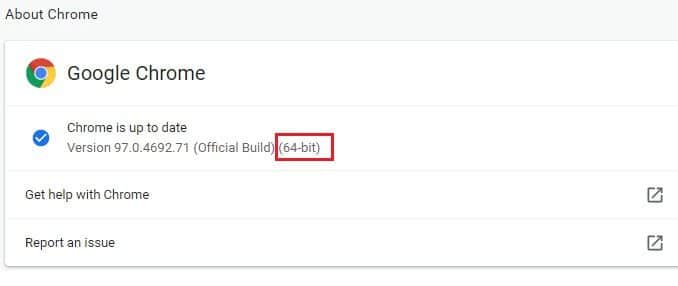
4. Hvis der er 32 bit Ud for Chrome-versionen skal du downloade den. 64 bit من Google Chrome.
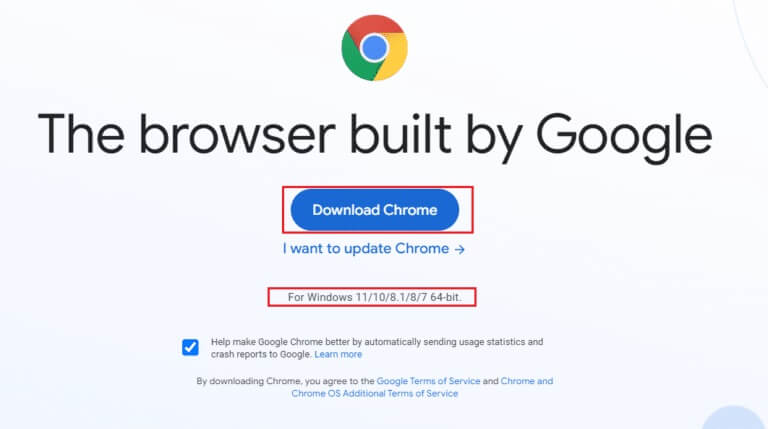
5. Tænd Opsætningsfil Downloadet for at installere 64-bit versionen af Google Chrome.
Metode 2: Afslut Google Chrome-processer
Ligesom Windows har Chrome også en Jobliste, der giver dig mulighed for at administrere dine faner og udvidelser. Brugergrænsefladen til denne indstilling er meget ligetil, og du kan afbryde eller afslutte Chrome-opgaver, der bruger for mange ressourcer. For eksempel kan du identificere, hvilken proces der bruger den tildelte hukommelse, og hvilken der bidrager til denne fejl. Derefter kan du slette den specifikke fane i stedet for at lukke alle faner. Her er nogle tips til administration af faner i Chrome.
1. Åbn Google Chrome og tryk på Shift + Esc-tasterne Sammen om at åbne Jobliste – Google Chrome.
2. Rul nu ned og tjek, om du har en usædvanlig værdi for Memory Footprint.
3. Hvis det er tilfældet, skal du klikke på knappen. Afslut proces Til den pågældende opgave.
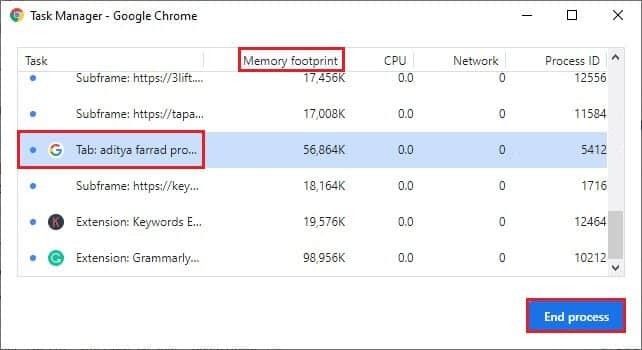
4. Nu, Genindlæs siden Tjek om du støder på fejlen igen.
Metode 3: Genstart Google Chrome-processen
Hvis ovenstående metode ikke løser problemet ved at lukke specifikke Chrome-faner og -udvidelser, kan du prøve at tvinge alle Chrome-opgaver, du regelmæssigt kører, til at afslutte i Jobliste. Der kan være mange programmer, der kører i baggrunden. Dette vil optage CPU- og hukommelsesplads og dermed påvirke systemets ydeevne. Følg nedenstående trin for at lukke baggrundsopgaver i Chrome.
1. Tænd "Opgavestyring" Ved at klikke på Ctrl + Shift + Esc-tasterne På samme tid.
2. I fanen Operationer , Lede efter Chrome-processen Og definer det.
3. Klik derefter på knappen. færdiggøre jobbet Som vist på billedet nedenfor.
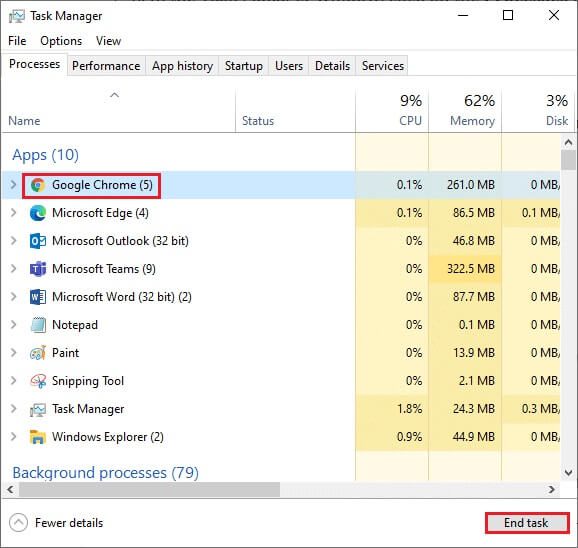
4. Nu, Genstart Google Chrome Tjek om du har løst problemet.
Metode 4: Ryd midlertidige filer
Når dit system indeholder beskadigede midlertidige filer eller mapper, kan du støde på denne Chrome-fejl om manglende hukommelse. Du kan løse denne fejl ved at rydde de midlertidige filer på dit system. Følg derefter instruktionerne for at gøre det samme.
1. Tryk på Windows + R-tasterne Samtidig med at åbne Kør dialogboksen.
2. Indtast % Temp% og tryk på Indtast nøgle At åbne AppData Lokal Midlertidig mappe.
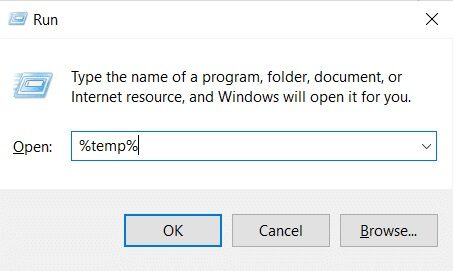
3. Tryk på Ctrl + A-tasterne Sammen for at vælge alle de uønskede filer og højreklik på filen og vælg en indstilling Sletning.
Varsel: Nogle filer kan ikke slettes, fordi de er i brug, så du kan springe dem over.
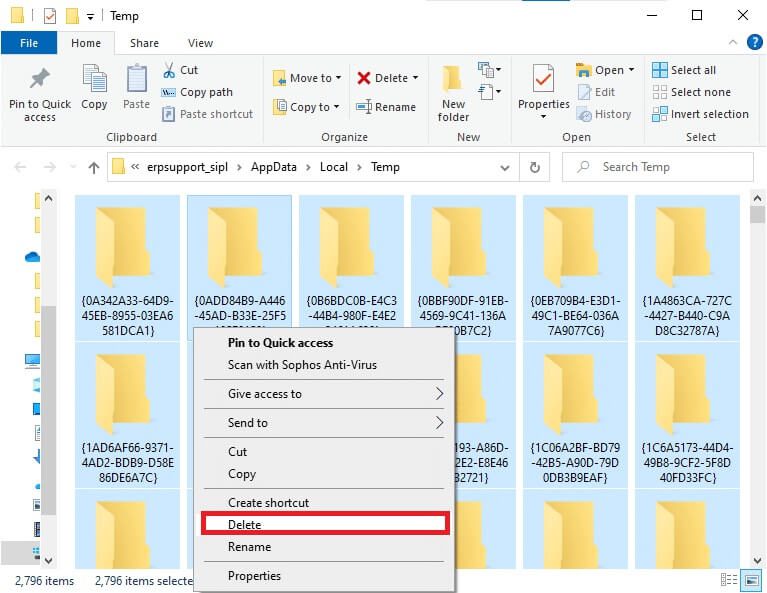
4. Omdiriger endelig til skraldespand Og slet de filer og mapper, du lige har slettet, permanent.
Metode 5: Brug privat browsing
I nogle tilfælde kan brug af privat browsing-tilstand løse denne fejl, da det skjuler nogle websidedetaljer. Her er nogle af fordelene ved at bruge inkognitotilstand i Chrome. Inkognitotilstand i Chrome- og Edge-browsere er primært designet til sikker og privat browsing.
- Den er lavet til brugere, der ikke ønsker at gemme deres søgehistorik eller seneste sider på deres enheder.
- På grund af sin privatlivspolitik tillader denne tilstand ikke brugere at optage deres skærmbilleder eller tage skærmbilleder.
- Blokerer cookies, skjuler søgehistorik, men giver frihed til at navigere på det ønskede websted.
Følg nedenstående trin for at åbne den ønskede webside i privat tilstand:
1a. Gå til Google Chrome og klik på ikon med tre prikkerHer skal du vælge indstillingen. Inkognitovindue Ny som beskrevet.
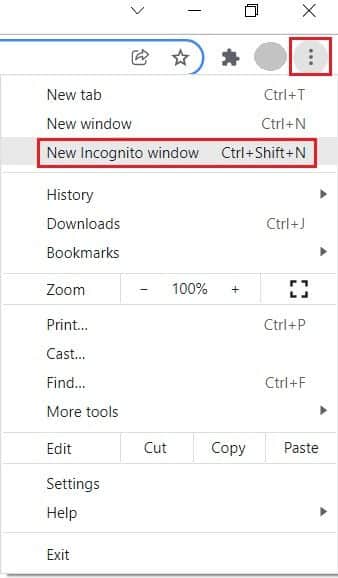
1b. Alternativt kan du også trykke på Ctrl + Shift + N-tasterne Sammen om at løbe Nyt inkognitovindue.
Metode 6: Ryd cache og cookies i Chrome
Prøv at rydde din cache og dine cookies for at rette fejlen "mangler hukommelse" i Chrome ved at udføre følgende trin.
1. Tænd Google Chrome.
2. Klik derefter på Ikon med tre prikker > Flere værktøjer > Ryd browserdata… Som vist nedenfor.
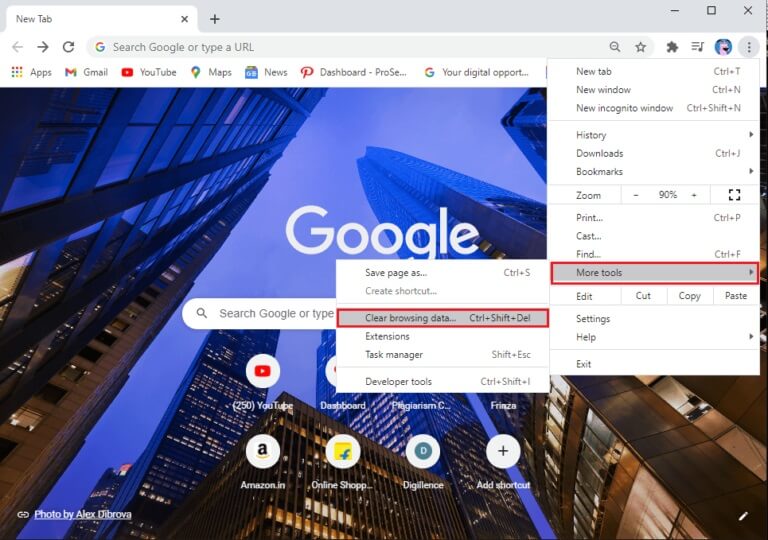
3. Markér følgende muligheder.
- Cookies og andre webstedsdata
- Cachelagrede billeder og filer
4. Vælg nu indstillingen Hele tiden For tidsintervallet.
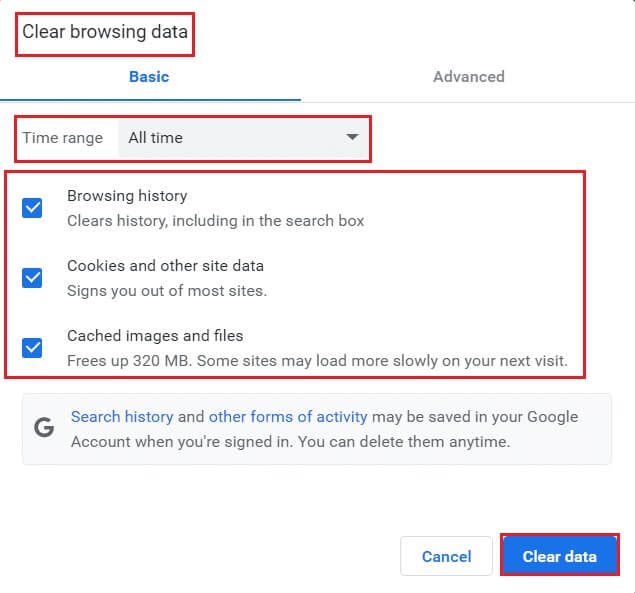
5. Tryk til sidst på Slet data.
Metode 7: Deaktiver hardwareacceleration
Nogle gange kører webbrowsere i baggrunden og bruger CPU-ressourcer. Derfor er det bedst at deaktivere hardwareacceleration i din browser for at løse hukommelsesproblemet i Chrome.
1. Tænd Google Chrome og klik på ikon med tre prikker placeret i øverste højre hjørne.
2. Klik nu Indstillinger Som vist på billedet nedenfor.
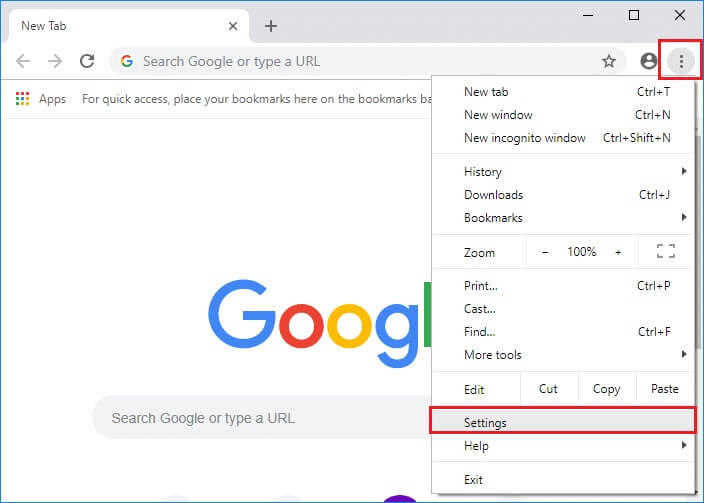
3. Udvid nu sektionen. "Avancerede indstillinger" I højre rude skal du klikke på "systemet" , som vist.
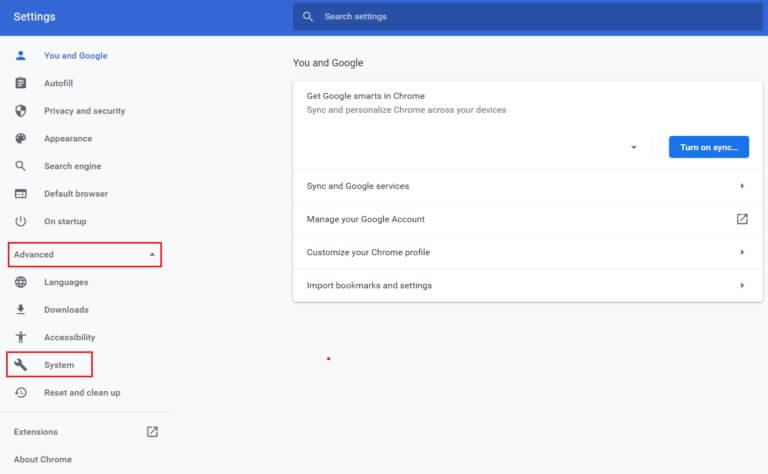
4. Gør her af Skift nøgle for at bruge Hardwareacceleration Når tilgængelig.
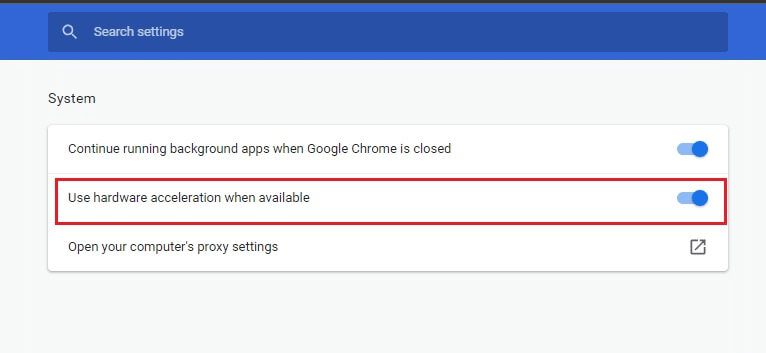
5. Klik derefter på indstillingen Genstart.
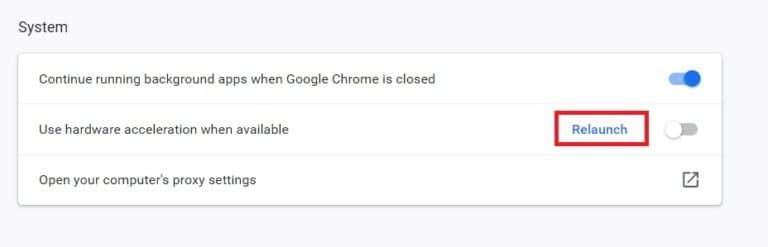
Metode 8: Deaktiver tilføjelser (hvis relevant)
Følg disse trin for at deaktivere udvidelser, der bruger meget hukommelse, for at rette fejlen om manglende hukommelse i Chrome.
1. Tænd Chrome Og skriv chrome: // extensions .ي URL-linje. Klik på Indtast For en liste over alle installerede udvidelser.
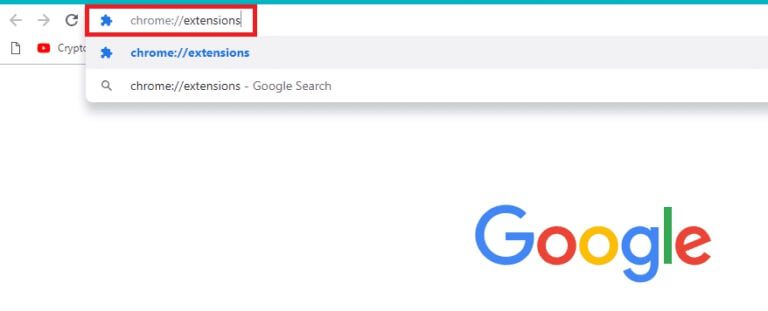
2. Slå vippekontakten fra for den udvidelse, du vil deaktivere.
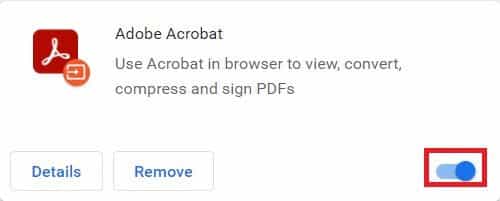
Metode 9: Fjern tilføjelser (hvis relevant)
En webappudvidelse i Chrome-browseren kan også forårsage denne fejl. Du bør fjerne disse uønskede apps individuelt for at kontrollere, om problemet fortsætter. Følg instruktionerne nedenfor for at fjerne udvidelser fra Google Chrome.
1. Tænd Chrome Og skriv chrome: // extensions .ي URL-linje. Klik på Indtast For en liste over alle installerede tilføjelser.
2. Sluk for til/fra-knappen for den senest installerede udvidelse for at deaktivere den.
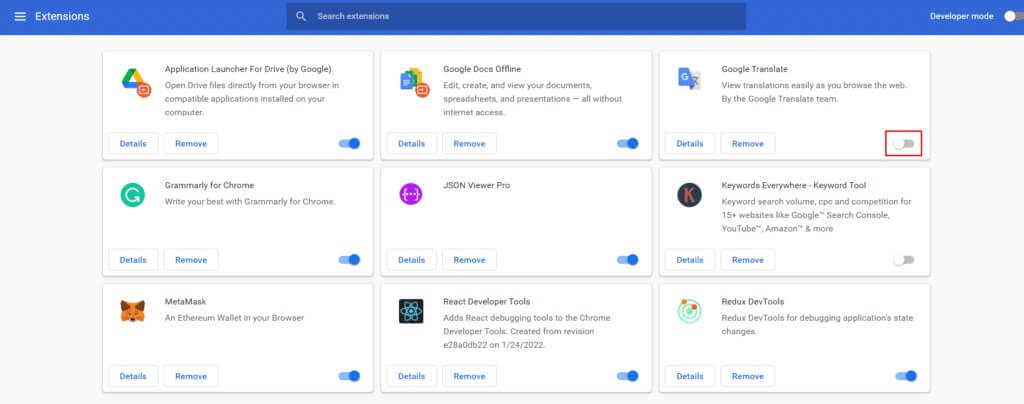
3. gentage Gentag én efter én for hver forlængelse, indtil du finder den beskadigede forlængelse.
4. Når den er fundet, skal du klikke på knappen. "Fjernelse" For at afinstallere den beskadigede udvidelse.
Varsel: Vi har vist udvidelsen MetaMask For eksempel.
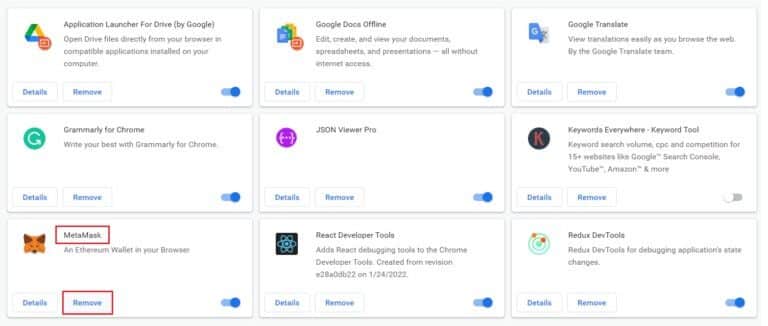
Opdater din browser, og tjek om problemet er løst nu.
Metode 10: Fjern malware fra Chrome
Chrome Cleanup Tool er et antivirusprogram til din browser.
- Scanner din computer for malware, der påvirker din browser.
- Da Google har sikret privatlivets fred omkring de data, der scannes af værktøjet, er der ingen adgang til dem på nogen måde.
Værktøjet registrerer kun malware, og værktøjet advarer dig med en alarm. Værktøjet advarer dig typisk om malware, efter at det har sendt metadatafiler til Google. Hvis du ikke ønsker, at dine filer skal sendes til Google, kan du fjerne markeringen i feltet Rapportér detaljer til Google.
Sådan kører du Chrome Cleanup Tool for at løse problemet med manglende hukommelse i Chrome:
1. Tænd Google Chrome og klik på Ikon med tre prikker > Indstillinger Som vist.
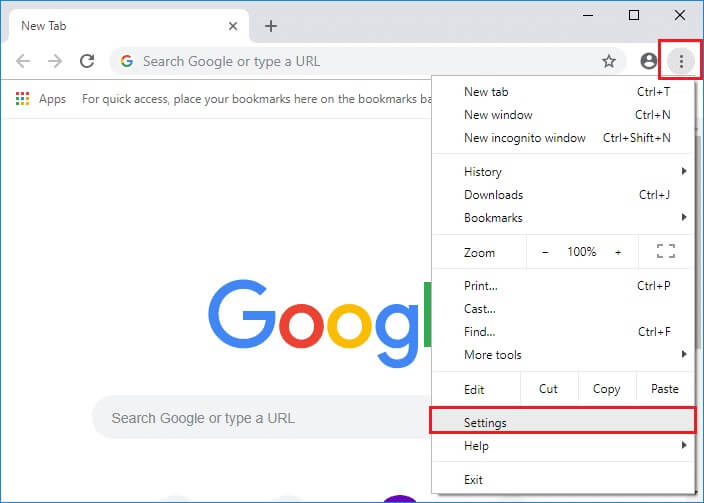
2. Klik her Avanceret opsætning I højre rude skal du vælge indstillingen Nulstil og rengør.
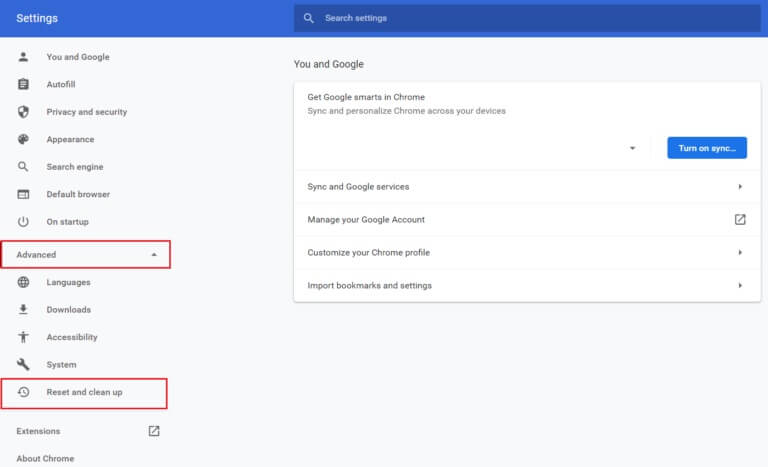
3. Vælg nu indstillingen Computer rengøring Som vist nedenfor.
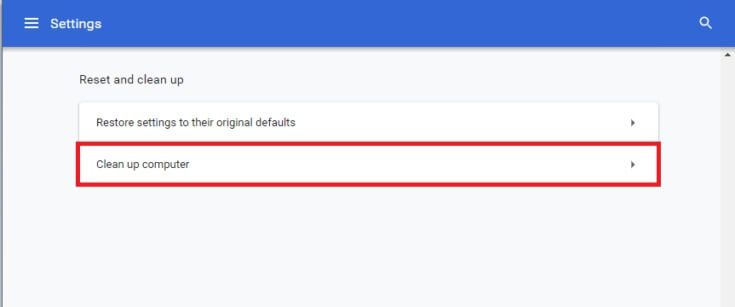
4. Klik her på knappen "Søg" For at aktivere Chrome til at finde malware på din computer.
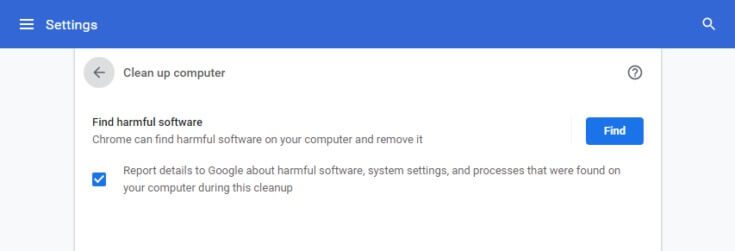
5. Vent, indtil processen er færdig, og derefter Ved at fjerne malware opdaget af Google Chrome.
6. Genstart din computer Din og tjek om problemet er løst.
Metode 11: Opret en ny brugerprofil
Hvis der er beskadigede filer eller fejl i de data, som Google Chrome har gemt på din computer, kan det at omdøbe standardmappen muligvis hjælpe med at løse fejlen "Chrome mangler hukommelse". Dette kan også forekomme, når du har en beskadiget brugerprofil. Her er nogle retningslinjer for at omdøbe din brugerprofilmappe.
Varsel: Omdøbning af mappen påvirker ikke funktionaliteten. Mappen vil blive genskabt, når du genstarter browseren.
1. Tryk og hold Windows + E-tasterne Sammen for at åbne Stifinder.
2. Indsæt nu følgende sti i adresselinjen, og tryk på Indtast nøgle.
% LOCALAPPDATA% \ Google \ Chrome \ Brugerdata \
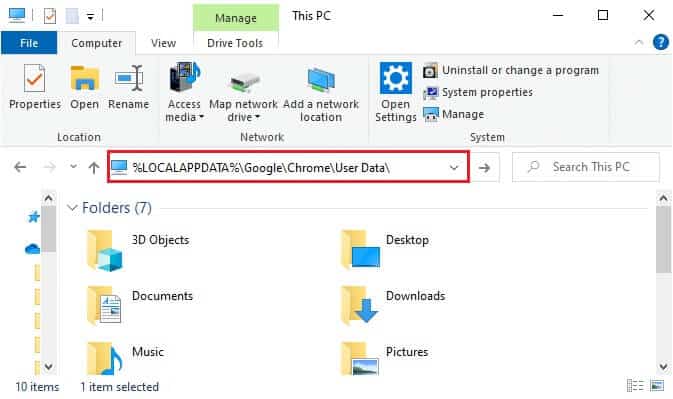
3. Find Standardmappe Højreklik på den.
4. Vælg derefter indstillingen Omdøb Som vist.
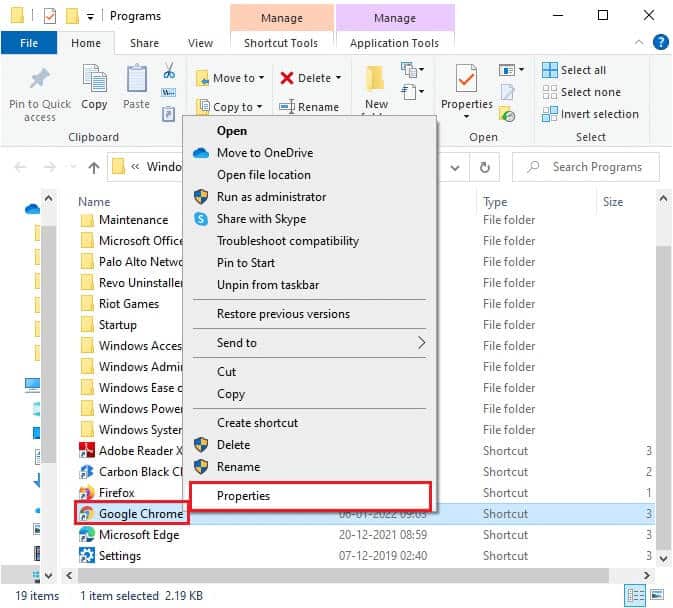
5. Omdøb derefter mappen til "gammel standard" og tryk på Indtast nøgle.
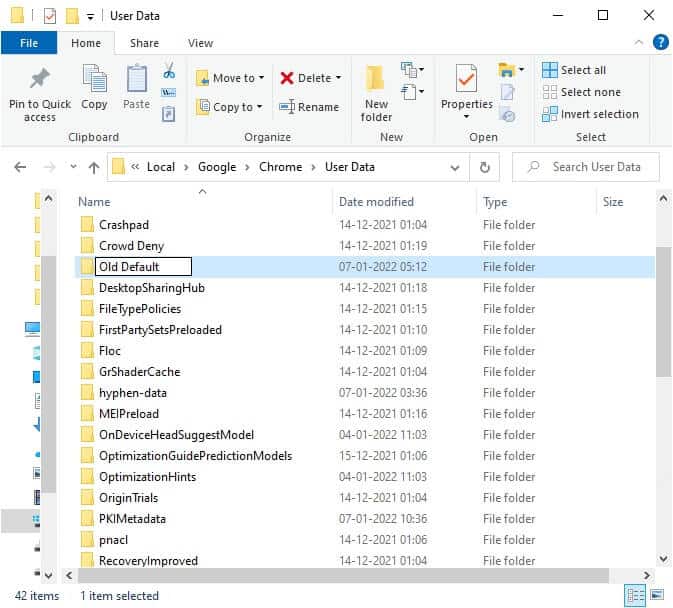
6. Endelig Genstart Chrome Tjek om du har løst problemet.
Metode 12: Øg Chromes hukommelsesgrænse
Hvis du har at gøre med websider, der kræver meget hukommelse, kan du øge browserens hukommelsesgrænse ved at ændre mållinket som vist nedenfor for at løse problemet med manglende hukommelse i Chrome.
1. Tryk på Windows -nøgle , Og skriv Chrome , klik på indstillingen Åbn filens placering.
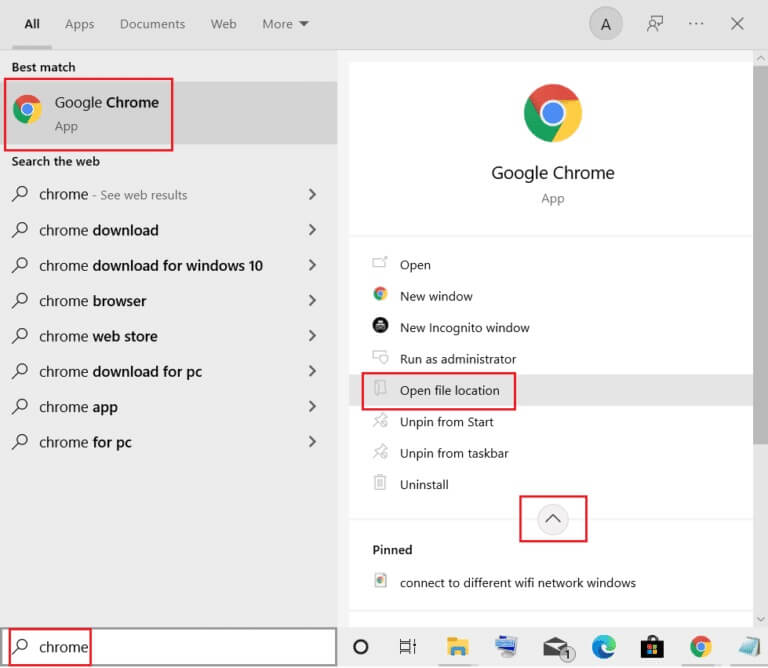
2. Højreklik derefter på Google Chrome og klik på "Egenskaber" Som vist.
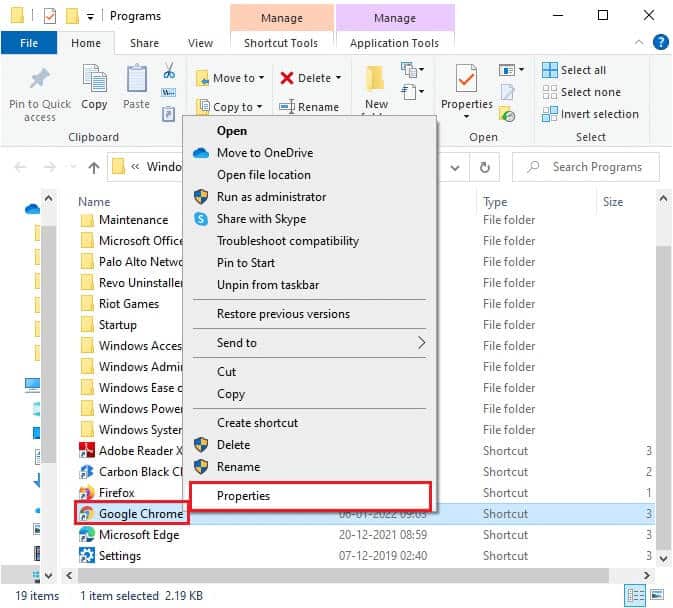
3. I et vindue Google Chrome-funktioner Tilføj i feltet Mål som vist nedenfor.
-max_gammel_pladsstørrelse=4096
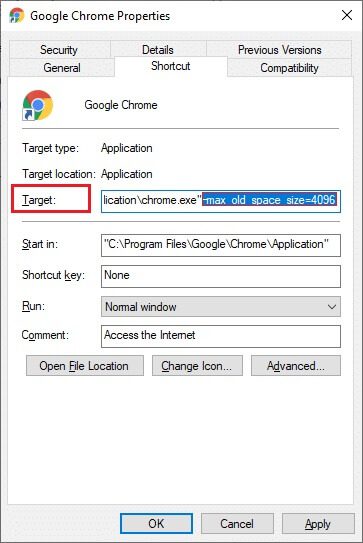
4. Tryk til sidst på "Implementering" Derefter "OKAY" for at gemme ændringerne.
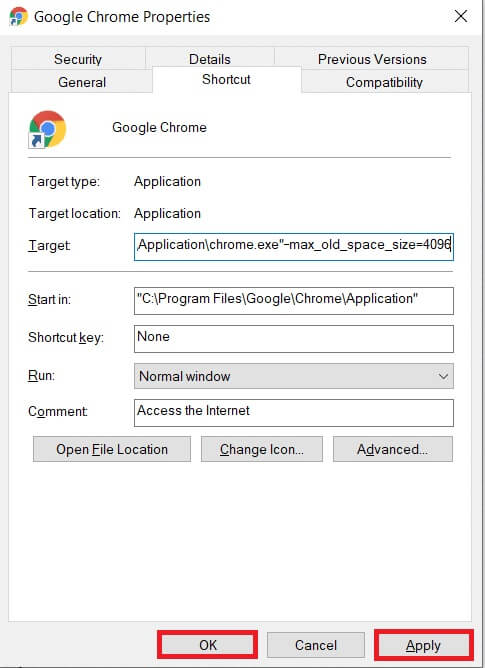
Metode 13: Opdater Chrome
Hvis du har en forældet browser, understøttes de forbedrede funktioner i dit operativsystem ikke. Dette kan også føre til hukommelsesproblemer i Chrome. For at rette denne fejl bør du opdatere Chrome ved at følge nedenstående trin.
1. Tænd Google Chrome.
2. Klik på ikon med tre prikker For at udvide listen Indstillinger.
3. Vælg derefter Instruktioner > Om Google Chrome Som vist nedenfor.
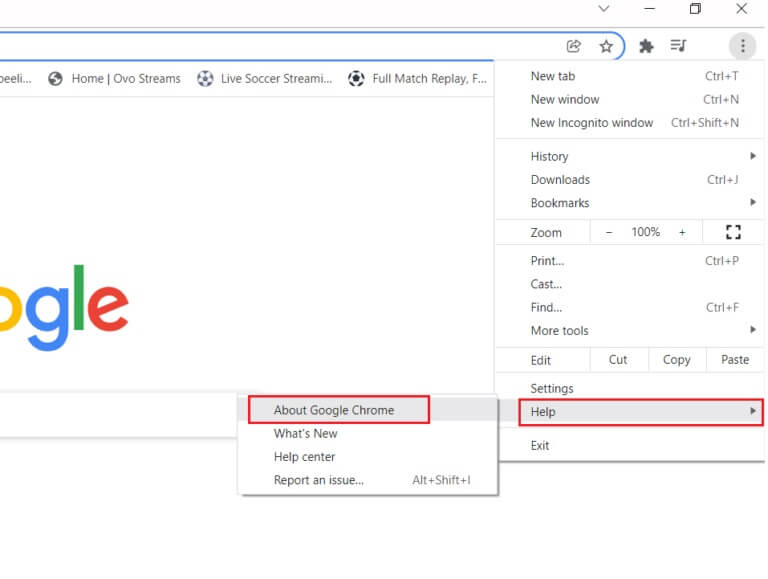
4. Tillad Google Chrome leder efter Opdateringer. Skærmen viser en meddelelse om, at der søges efter opdateringer, som vist.
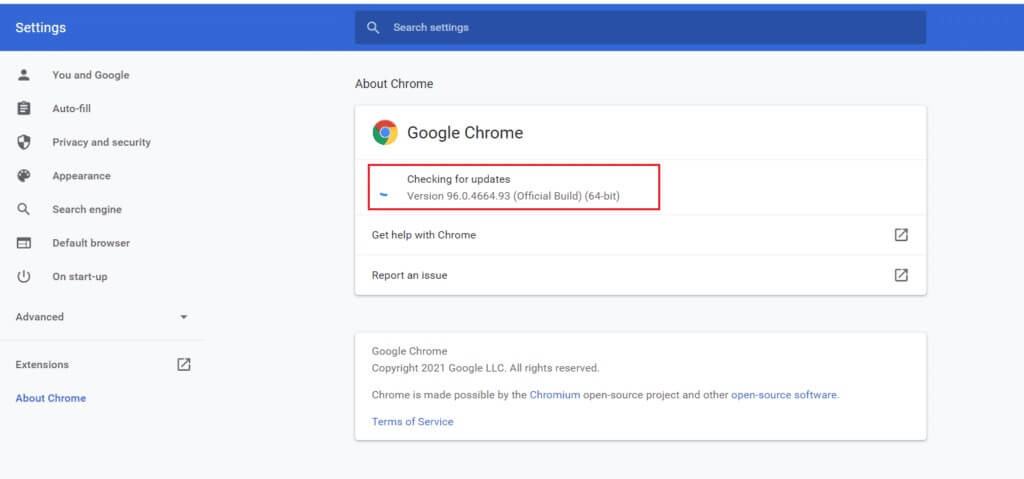
5a. Hvis der er opdateringer tilgængelige, skal du klikke på Opdater-knap.
5b. Hvis Chrome allerede er opdateret, vil den vise Google Chrome opdaterede besked.
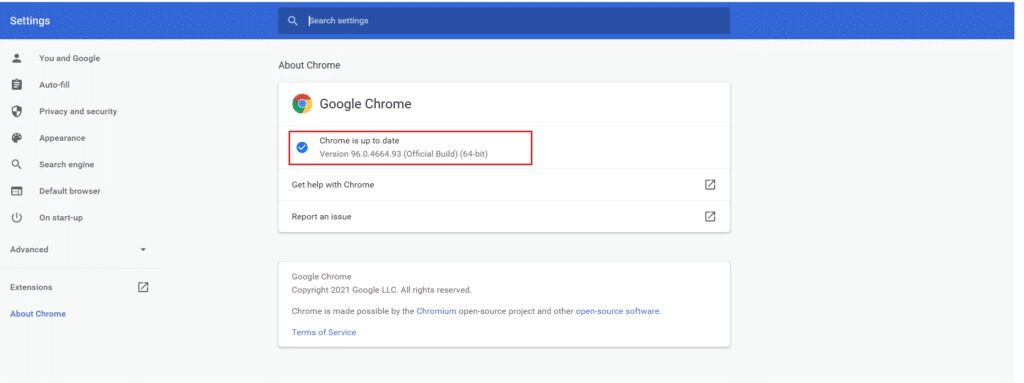
6. Start til sidst den opdaterede browser og tjek igen.
Metode 14: Nulstil Chrome
Nulstilling af Chrome vil browseren vende tilbage til standardindstillingerne, og der er flere muligheder for at rette den omtalte fejl. Følg nedenstående trin for at nulstille Google Chrome og kontrollere, om problemet er løst.
1. Åbn Google Chrome og gå til chrome: // settings / reset
2. Klik på Indstilling gendanne indstillinger til de oprindelige standardindstillinger , som det tydeligt fremgår.
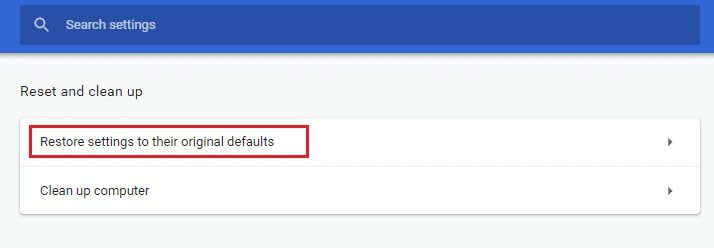
3. Bekræft nu din handling ved at klikke på knappen. "Nulstil indstillingerne".
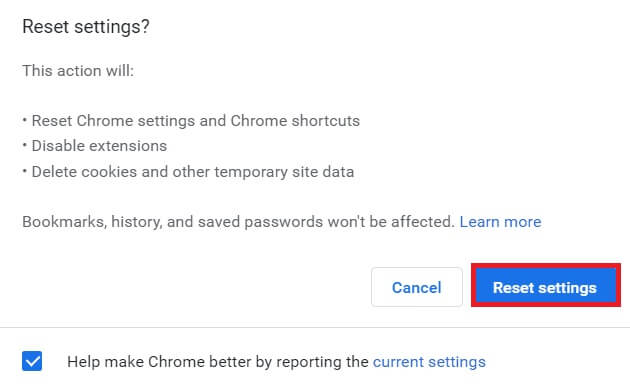
Åbn nu webstedet igen, og kontroller, om problemet er løst.
Metode 15: Geninstaller Chrome
Hvis ingen af ovenstående metoder hjælper, kan du prøve at geninstallere Google Chrome for at løse problemet med Chromes hukommelse. Dette vil løse eventuelle søgemaskinerelaterede problemer, opdateringer eller andre relaterede problemer, der forårsager dette problem.
Varsel: Sikkerhedskopier alle dine favoritter, gemte adgangskoder og bogmærker, og synkroniser din Google-konto med din Gmail. Afinstallation af Google Chrome sletter alle gemte filer.
1. Tryk på Windows -nøgle , Og skriv Applikationer og funktioner , og klik på at åbne.
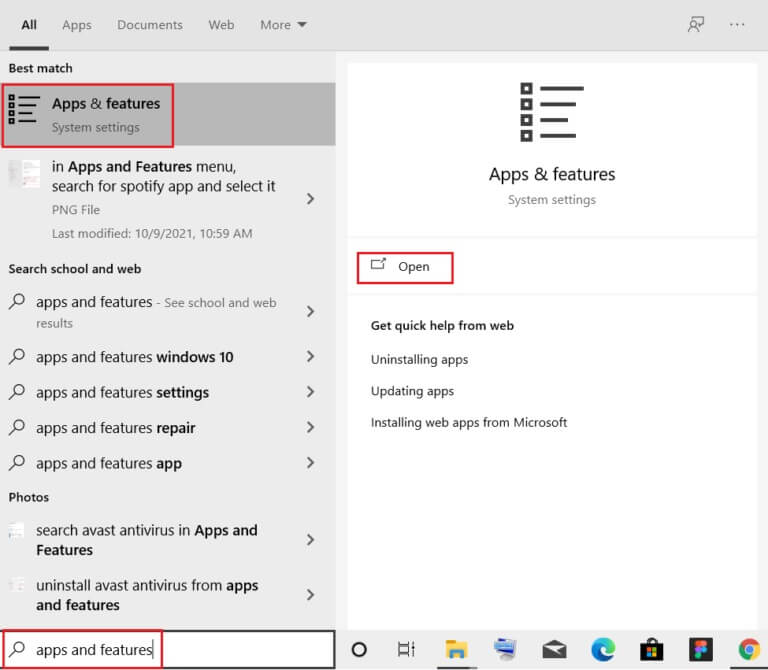
2. Søg efter Chrome .ي Søgefelt På denne liste.
3. Vælg derefter Chrome og klik på knappen "afinstaller" Som vist på billedet.
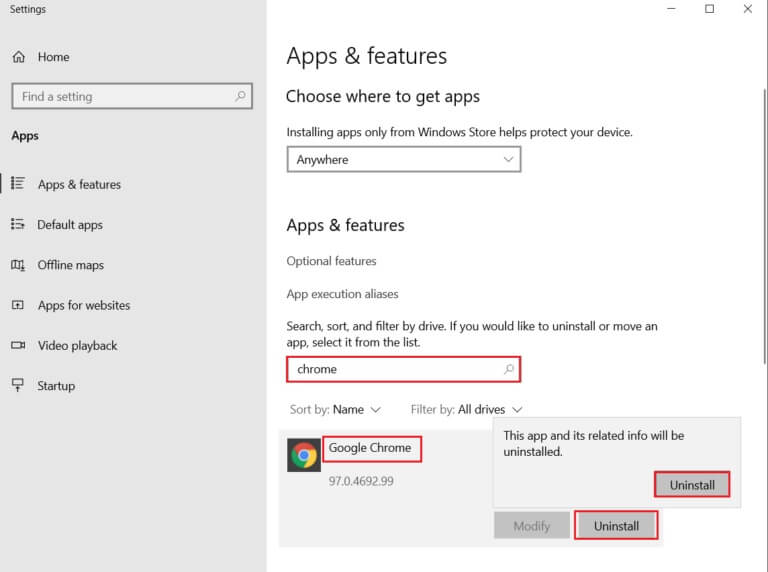
4. Klik igen på "afinstaller" Til bekræftelse.
5. Tryk nu på Windows -nøgle , Og skriv % Localappdata% , og klik på at åbne at flytte til AppData Lokal mappe.
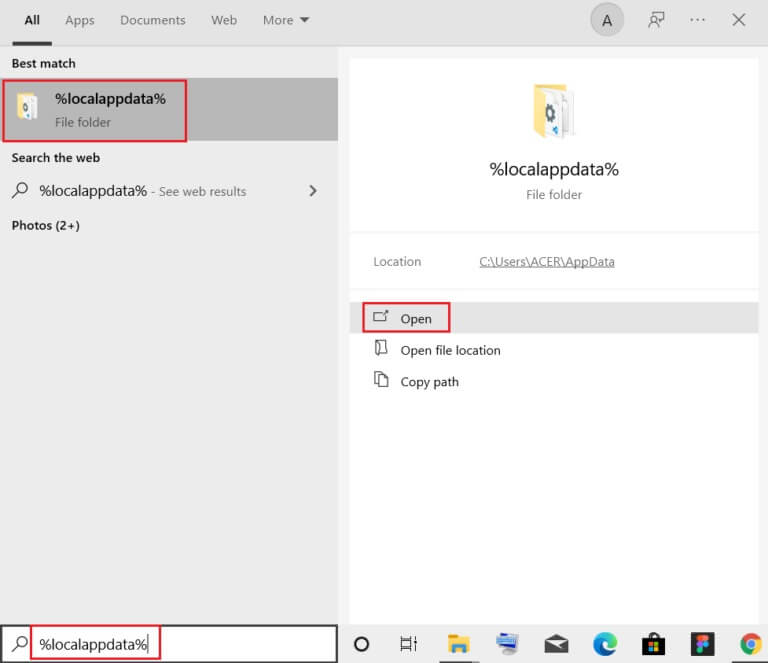
6. Åbn Google-mappe ved at dobbeltklikke på den.
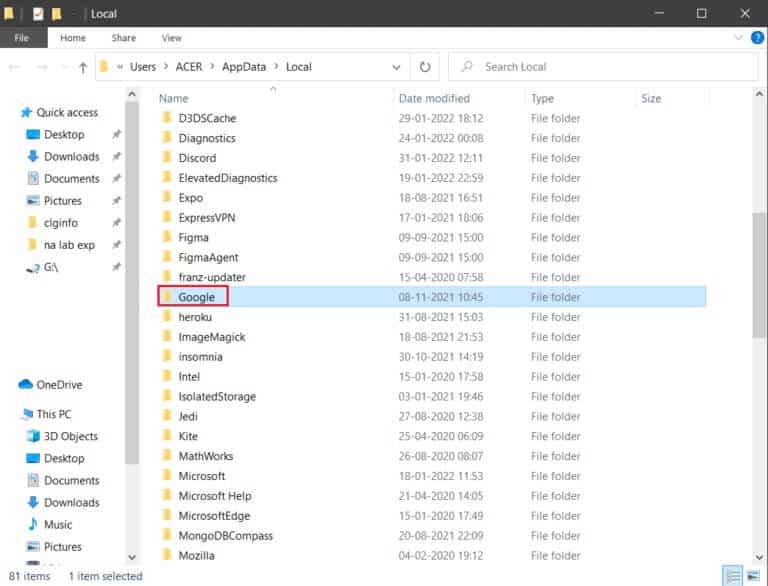
7. Højreklik på Chrome-mappe og vælg en mulighed slette Som vist nedenfor.
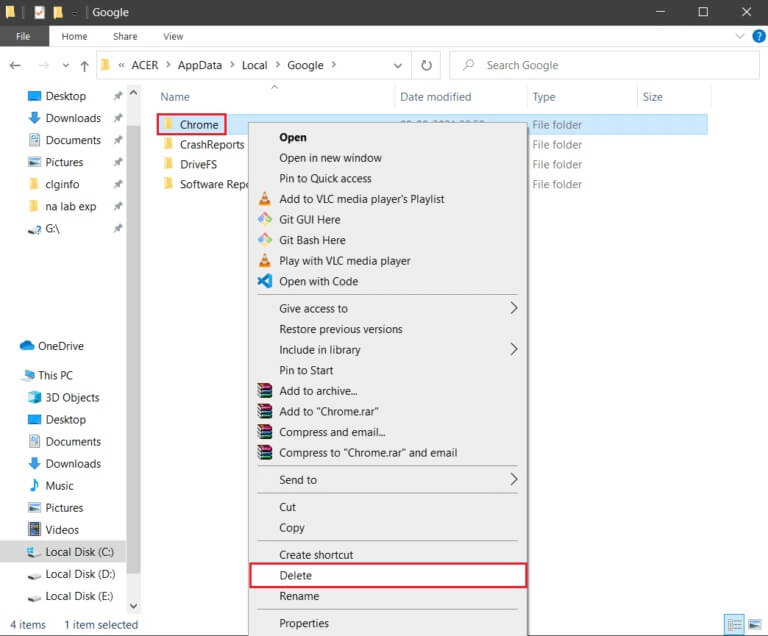
8. Tryk igen på Windows -nøgle , Og skriv % AppData% , og klik på Åbn for at gå til AppData Roaming-mappe.
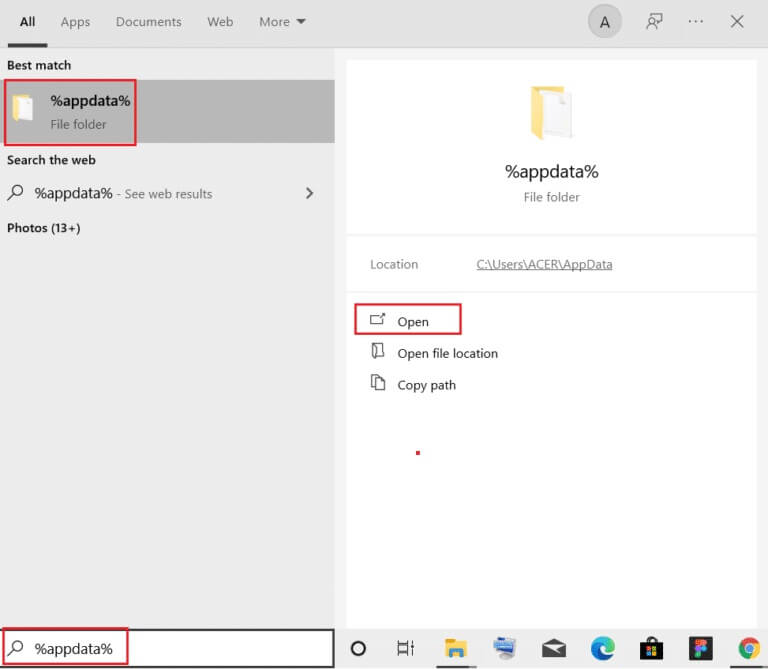
9. Gå igen til Google-mappe Og gør detSlet Chrome-mappen Som vist i trin 6 til 7.
10. Endelig Genstart computeren.
11. Download derefter Nyeste version Fra Google Chrome Som vist.
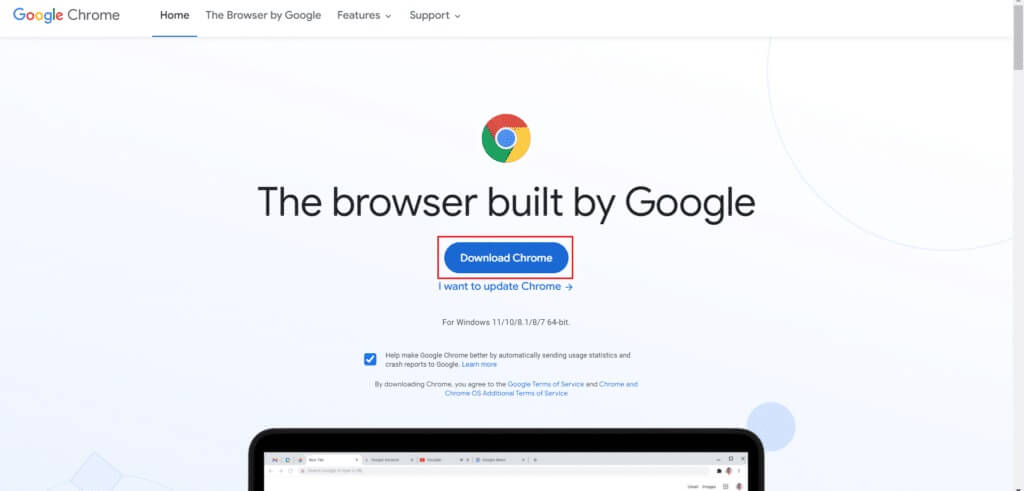
12. Tænd Opsætningsfil Følg instruktionerne på skærmen. Sådan installerer du Chrome.
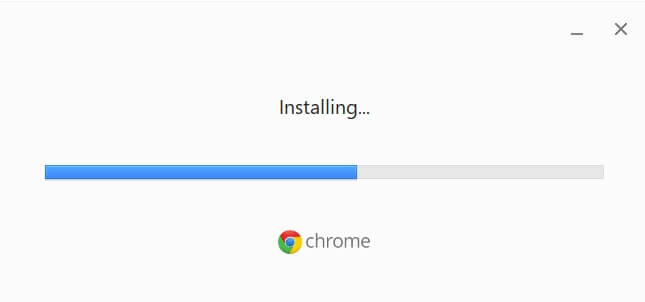
Vi håber, at denne vejledning var nyttig, og at du var i stand til at løse problemet med Chrome-hukommelsesafbrydelsen på dit system. Fortæl os, hvilken metode der fungerer bedst for dig. Hvis du har spørgsmål eller forslag til denne artikel, er du velkommen til at efterlade dem i kommentarfeltet.